A vadonatúj merevlemez vásárlásának örömét néha beárnyékolhatja egy kis probléma, amikor a meghajtó a számítógéphez csatlakozik, de a rendszer egyáltalán nem látja. Az első gondolatok az merülnek fel, hogy a megvásárolt merevlemez hibás, de ellenőrizzük a legegyszerűbb módszereket. Előfordulhat, hogy a lemez más okok miatt nem látható.

Utasítás
1. lépés
Először is azt javaslom, hogy ellenőrizze, hogy az új merevlemez egyáltalán látható-e. Ehhez kattintson a jobb gombbal a "számítógépem" elemre, és válassza a "vezérlés" lehetőséget. A megjelenő ablakban lépjen a "Lemezkezelés" fülre.
2. lépés
A jobb felső sarokban olyan lemezek listáját látjuk, amelyeket felhasználhatunk a munka során. A jobb alsó sarokban pedig mindegyik sor különálló fizikai eszközhöz van rendelve, és ha 1 merevlemezt két kötetre osztunk, akkor a vonal két részre lesz osztva az egyes kötetben található hely arányában.
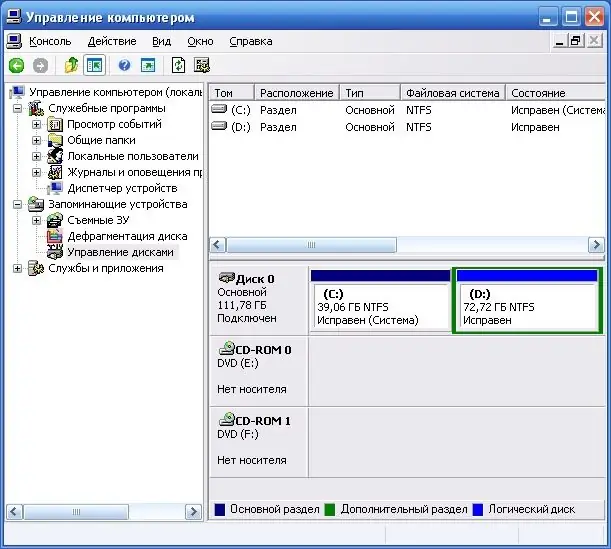
3. lépés
Leggyakrabban az első sorban a C és a D meghajtót látjuk. A következő sorban a DVD-eszközt látjuk. Ha egy másik sort lát, amely nem rendelkezik azonosító jelekkel, akkor ez a lemez. Ebben az esetben a probléma az volt, hogy a megvásárolt merevlemez még nem volt felosztva kötetre.
4. lépés
Ehhez kattintson a jobb gombbal a lemezre, válassza a menüből a "formátum" lehetőséget. A lemezt több kötetre oszthatja a lemez méretének töredékének formázásával. A formázás befejezése után a lemez egy részét könnyű használatra kész állapotban jelölik.
5. lépés
A másik része szürkén jelenik meg, ami azt jelenti, hogy formázni kell. Ezután levelet kell rendelnie ehhez a meghajtóhoz. Ehhez nyomja meg az egér jobb gombját a lemezen, válassza ki a "meghajtóbetű megváltoztatása" elemet.
6. lépés
A megnyíló ablakban kattintson a "Hozzáadás" gombra, majd válassza ki azt a betűt, amely alatt beírja ezt a lemezt, és kattintson az "OK" gombra az összes ablakban.






